Tous les sujets
- Conseils pour Outils d'IA
-
- Conseils pour Améliorateur Vidéo IA
- Conseils pour Améliorateur Image IA
- Conseils pour Créateur de Miniatures IA
- Conseils pour Générateur de sous-titres IA
- Conseils pour Traducteur de Sous-titres IA
- Conseils pour Détection de Scène
- Conseils pour Générateur de Scripts IA
- Conseils pour Vidéo IA
- Conseils pour Image IA
- Conseils pour Text to Speech
- Utilisateurs de caméra
- Photographes
- Cinéphiles
- Passionnés de voyage
- Utilisateurs éducatifs
- Plus de solutions
Quel est le meilleur convertisseur TRP en 2025
par Pierre Dubois • 2025-07-08 14:33:15 • Solutions éprouvées
Si vous êtes dans la profession des médias numériques, vous serez certainement tombé sur une situation où vous deviez faire la gétion d'un fichier TRP, qu'il soit de la conversion d'une vidéo TRP dans un format différent, ou l'inverse. Dans les deux cas, un convertisseur TRP efficace est indispensable.
Dépendamment des années d'expérience que vous avez, vous utilisez peut-être déjà un convertisseur de fichiers TRP qui vous a peut-être été suggéré par votre senior ou vous en avez trouvé un seul à la suite de recherches en ligne approfondies.
Toutes mes excuses d'avoir fait éclater la bulle, mais vous découvrirez ici certains des programmes de conversion vidéo TRP les plus connus qui peuvent être différents de ceux que vous avez déjà utilisés depuis le début.
- Partie 1. Quel est le format du PST?
- Partie 2. Comment choisir un convertisseur TRP
- Partie 3. Le meilleur convertisseur TRP sur Windows/Mac
- Partie 4. Autres 5 principaux convertisseurs TRP en 2022
Partie 1. Quel est le format du PST?
TRP est une extension de conteneur qui tient à la fois des informations audio et vidéo. Alors que l’audio du fichier TRP est encodé avec A3C, le visuel est de format MPEG-2. Une fois emballée dans le contenant principal, c'est-à-dire TRP, la vidéo utilise ensuite le protocole de transport numérique pour diffuser les signaux audiovisuels sur de longues distances. La chose remarquable est que TRP offre des images et des sons de qualité DVD aux téléspectateurs.
Partie 2. Comment choisir un convertisseur TRP
Bien que vous puissiez rencontrer de nombreuses gens qui suggéreraient n’importe quel logiciel de convertisseur de fichiers TRP aléatoire en fonction de son prix et sa disponibilité, vous devez considérer un couple de points importants avant de décider quelle application à choisir et à utiliser à long terme.
Les choses que vous devez garder à l'esprit lors de la sélection d'un convertisseur de fichier TRP incluent :
Formats pris en charge
Puisque vous traitez avec TRP en ce moment, vous devez vérifier combien de formats ne votre support de convertisseur et est-il capable de convertir les fichiers dans les deux sens, c.-à-d., de TRP à un format différent et vice versa. Plus l'application reconnaît d'extensions, mieux c'est.
Vitesse de conversion
Il est aussi important de voir combien de temps il faut pour la conversion les fichiers. Certains outils peuvent se charger d'un grand nombre de formats mais sont extrêmement lents, alors que d’autres peuvent être rapides mais ne reconnaissent pas beaucoup d’extensions de fichiers. Un convertisseur vidéo TRP idéal doit avoir un mélange bien équilibré des deux.
Outils de retouche et de manipulation
En l’absence d’options d’édition, un convertisseur TRP ne vous donnerait pas la meilleure sortie. Tout en n'autorisant que les conversions rendrait l'application légère, les outils d'édition vous aideront à décorer les vidéos pour les rendre plus attrayantes.
Caractéristiques complémentaires
Même si un convertisseur de fichiers TRP est censé faire seulement ce que le nom dit, ne serait-il pas mieux si le programme a quelques fonctionnalités additionnelles pour rendre vos tâches de postproduction plus facile ? Par exemple, si un outil peut faire la compression et la fusion des vidéos alors avant de convertir, vous n’avez pas à regarder dehors pour n’importe quel autre logiciel pour faire ces choses simples mais importantes.
Dans l’ensemble, le meilleur convertisseur TRP devrait couvrir tous les spectres discutés ci-dessus pour rendre votre processus de conversion pratique.
Partie 3. Le meilleur convertisseur TRP sur Windows/Mac
Considérant tous les points abordés dans la partie 2, une application qui s'intègre parfaitement est UniConverter de Wondershare. Wondershare UniConverter (à l'origine Wondershare Video Converter Ultimate) est disponible pour Mac et Windows PC, se charge de plus de 1000 formats, et peut convertir les fichiers dans leurs formats pertinents à une vitesse 90 fois plus rapide.
 Wondershare UniConverter pour Mac/Windows
Wondershare UniConverter pour Mac/Windows

- Convertisseur audio – Si vous avez un fichier audio, vous pouvez le convertir dans un format audio différent avec cet outil
- Fusion – Permet de joindre deux clips média ou plus, incluant TRP, en un seul pour une lecture continue et ininterrompue
- Enregistreur d'écran : permet d'enregistrer l'écran de l'ordinateur, la webcam et les sons pour la préparation vos propres procédures pas à pas et supports de formation
- Video Editor – Vous aide à apporter les modifications requises aux clips vidéo avant la conversion
- DVD Burner – Permet de créer des DVD et des disques Blu-ray à partir des fichiers multimédias que vous avez sur le disque dur local de votre ordinateur
Les étapes ci-dessous peuvent être suivies pour faire usage de Wondershare UniConverter comme un convertisseur TRP efficace :
Note : Vous devez télécharger le convertisseur TRP (Wondershare UniConverter ici) avant de pouvoir démarrer la conversion des fichiers.
Étape 1 Importer le fichier TRP source.
Lancez Wondershare UniConverter. Tout en restant dans la catégorie Convertisseur, cliquez sur Ajouter des fichiers et importez le fichier TRP source que vous souhaitez convertir dans un format différent .
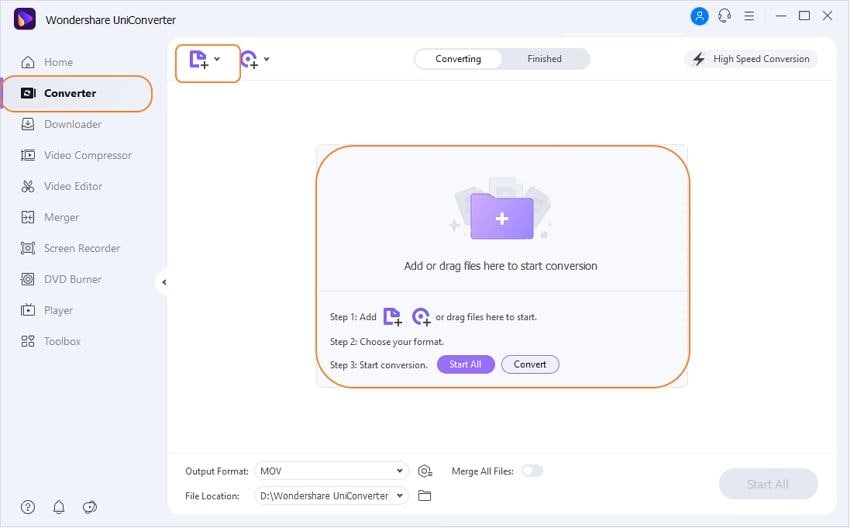
Étape 2 Définir un format de sortie.
Cliquez sur le menu Format de sortie dans la partie inférieure de la fenêtre, accédez à l'onglet Vidéo, choisissez votre format préféré dans la liste de gauche et choisissez un paramètre de qualité prédéfini dans le volet de droite.
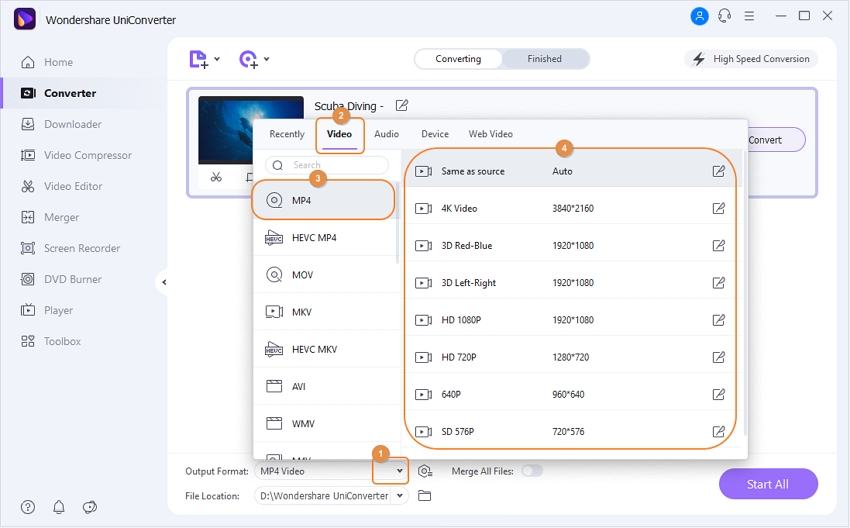
Étape 3 Définir le dossier de destination et le convertir.
Utilisez le champ Emplacement du fichier pour définir un répertoire de destination, puis cliquez sur Convertir à droite du fichier importé. Attendez que le processus de conversion se termine avant de passer à l'étape suivante.
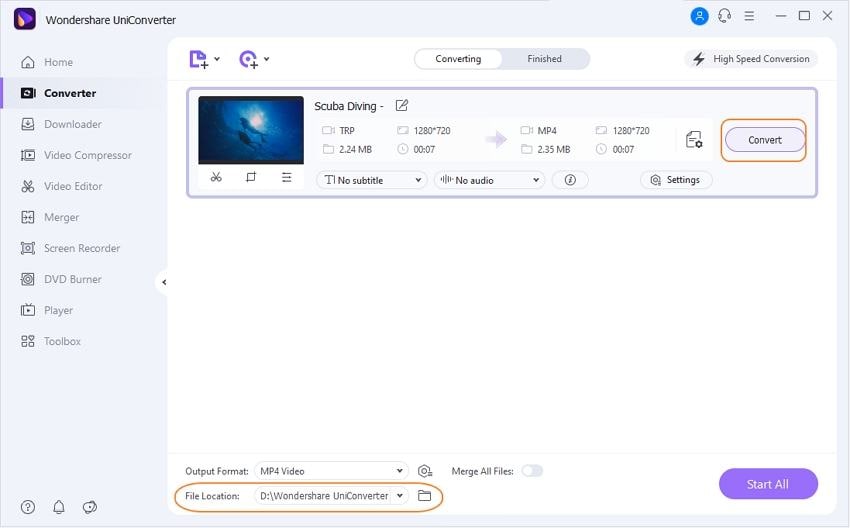
Étape 4 Accédez au fichier de sortie.
Cliquez sur l'onglet Terminé en haut pour accéder à la fenêtre suivante, puis cliquez sur Ouvrir à droite du fichier converti pour l'ouvrir. le dossier cible.
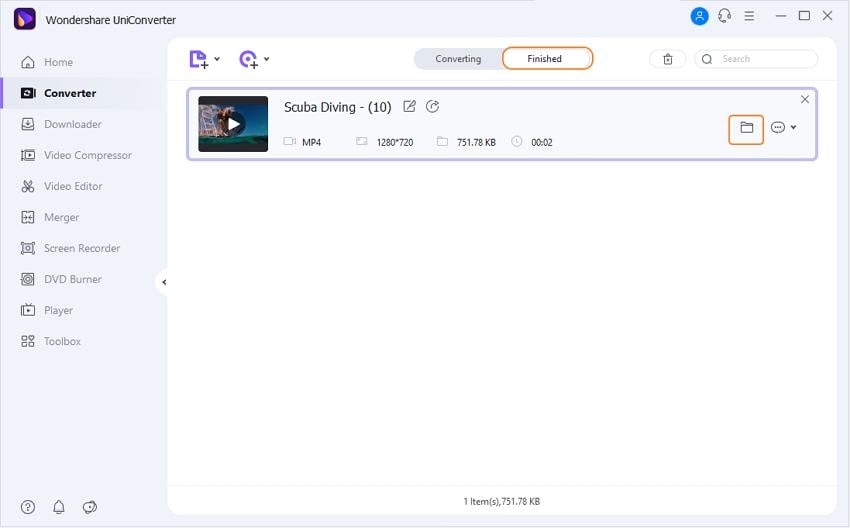
Partie 4. Autres 5 principaux convertisseurs TRP en 2022
Si vous voulez essayer votre main à un autre logiciel de conversion TRP avant de vous installer avec l'un de vos choix, certains des programmes de conversion de fichiers TRP les plus populaires sont répertoriés ci-dessous pour votre référence :
1. WonderFox HD Video Converter Factory Pro
Développée par WonderFox, cette application se charge de plus de 500 formats de conversion. Le logiciel a même un créateur de sonnerie intégré qui pourrait être une grande attraction pour les milléniaux. En plus, l'application peut enregistrer l'écran de votre ordinateur et les sons à partir d'un microphone pour la préparation de vos propres vidéos en vue de l'affichage personnel et / ou des gains commerciaux.
Principales fonctionnalités
A un créatur de sonnerie
● Has GIF animator
● Vous permet de découper, fusionner, ajouter des effets et des filtres, etc. à vos vidéos
A intégré YouTube/Vimeo/Facebook downloader
Avantages
● Se charge de la résolution 4K UHD
Se charge de l’accélération matérielle pendant la conversion pour accélérer le processus
Inconvénient
● Livré avec une étiquette de prix
2. 4Videosoft TRP Video Converter
Ce convertisseur de fichiers TRP est disponible pour les plates-formes Mac et Windows. Le logiciel peut se charge presque de tous les principaux formats pour la conversion et peut même transcoder les vidéos à la résolution ou au format spécifique de l'appareil comme pour Apple TV, iPod, etc. En d'autres termes, avec 4Videosoft TRP Video Converter, vous pouvez convertir les fichiers TRP en d'autres formats comme AVI, MP4, MKV, etc.
Principales fonctionnalités
● A un éditeur vidéo intégré pour l'ajout des effets, découper les clips, les recadrer, les joindre, etc.
A des profils de sortie séparés avec des préréglages et des configurations prédéfinis
● Peut convertir les fichiers TRP en une résolution ou un format spécifique à l'appareil
Avantages
Convertit à 6 fois plus vite par rapport à d’autres programmes
● Offre une interface utilisateur simple pour des opérations faciles
Inconvénient
● N'a pas d'outils d'enregistrement
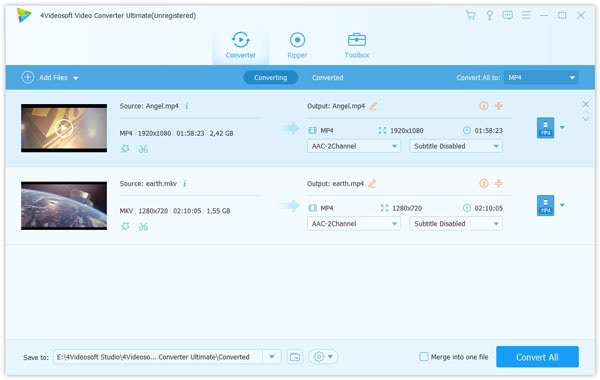
3. Prism Video Converter Software
Développé par un autre géant informatique NCH Software, Prism Video Converter Software est un convertisseur TRP qui est disponible pour les ordinateurs Windows et Mac et fonctionne sur les variantes 64 fois des systèmes d’exploitation. Alors que l'outil se charge de Windows XP et les versions supérieures pour la plate-forme Microsoft, pour Mac, il nécessite OS X 10.5 ou supérieur pour fonctionner.
Principales fonctionnalités
● Vous permet d'ajouter des effets vidéo et des filtres de couleur
● Peut convertir des DVD en d'autres formats pouvant être lus sur votre PC ou vos appareils intelligents
● Dispose d'un découpeur et d'un séparateur intégrés pour manipuler les vidéos source avant la conversion
Avantages
Peut être obtenu et utilisé gratuitement tant qu’il n’est pas utilisé à des fins commerciales
● Se charge des conversions par lots
Inconvénient
Certains nouveaux utilisateurs peuvent le trouver défiant d’utiliser l’application après l’installation pour la première fois
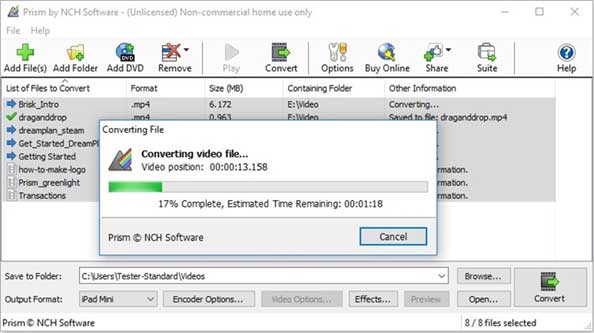
4. iMovieSoft Free TRP Converter
Ce convertisseur de fichiers TRP est disponible pour les plates-formes Mac et Microsoft où la première variante se charge de Mac OS X 10.7 ou supérieur. Ce dernier peut être installé sur des systèmes d’exploitation Windows XP ou ultérieurs. L'application peut convertir les fichiers source TRP à l'un des formats couramment utilisés ou peut envoyer directement ces vidéos à votre appareil iOS préféré si c'est nécessaire.
Principales fonctionnalités
● Se charge des conversions par lots
● Se charge de plusieurs langues
● Peut convertir les fichiers dans des formats spécifiques à l'appareil comme pour les appareils intelligents Android et iOS
Avantages
Supporte presque tous les formats principaux
● Peut convertir des fichiers environ 90 fois plus rapidement
Inconvénient
● Manque d'outils d'édition avancés
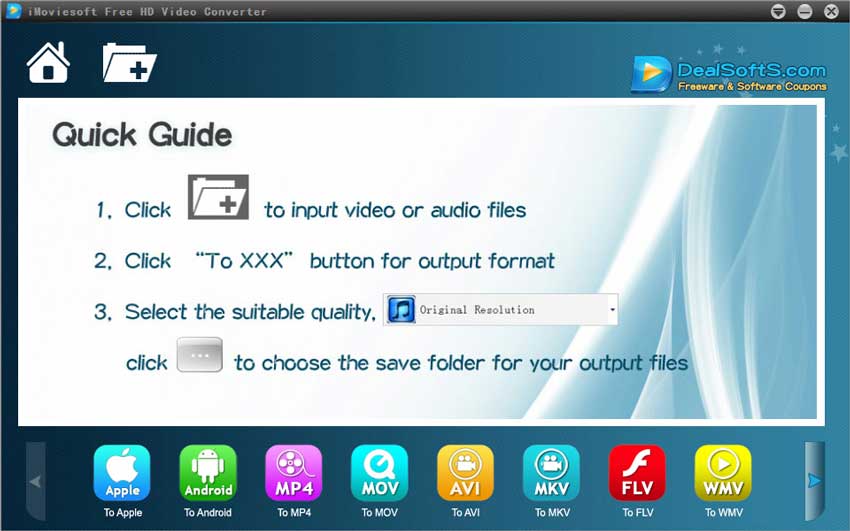
5. Aiseesoft TRP Converter
Ce logiciel de conversion TRP se charge des résolutions SD, HD et 4K et vous permet même d’ajuster les effets vidéo pour rendre vos clips plus attrayants. L'outil peut être installé sur Windows 7, Windows 8, Windows 8.1 et Windows 10 avec un minimum de 1 Go de RAM et un processeur de 1 GHz d'Intel ou AMD.
Principales fonctionnalités
Permet de faire la conversion des fichiers TRP en format ou résolution spécifique à l’appareil
● Vous permet d'éditer les vidéos avant la conversion
● Vous permet de prévisualiser les vidéos
Avantages
Permet d’extraire l’audio des fichiers vidéo
● Possède des profils de sortie prédéfinis pour faciliter la sélection des préférences
Inconvénient
● L'outil d'enregistrement d'écran doit être acheté comme un programme séparé
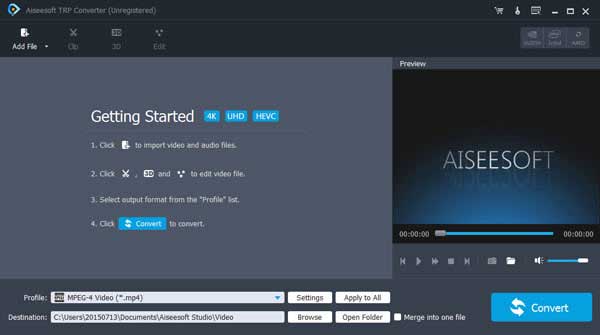
Conclusions
Bien que tous les programmes de conversion TRP discutés ci-dessus soient bons à leur manière, celui qui couvre l'ensemble des critères énumérés dans la partie 2 est Wondershare UniConverter. En plus d'être disponible pour Mac et Windows, l'application a aussi une catégorie d'enregistrement d'écran intégrée qui est équipée de l'outil de capture d'écran, d'un capteur de webcam et d'un enregistreur de voix off, qui rend ainsi l'ensemble du logiciel une production et une post-production à part entière. application de production pour les professionnels et les débutants.
Votre boîte à outils vidéo complète
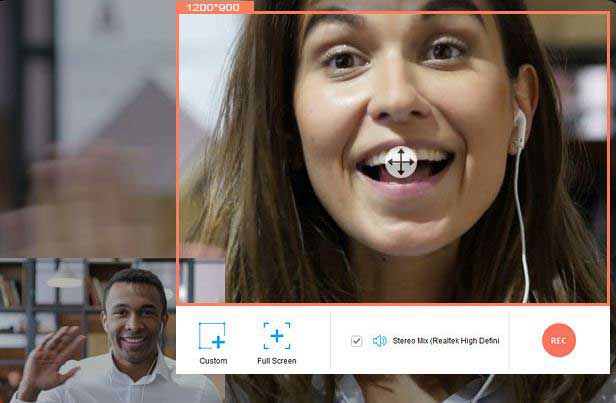

Pierre Dubois
staff Éditeur